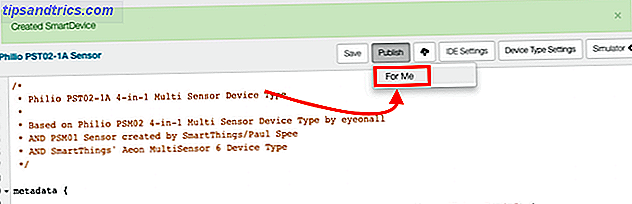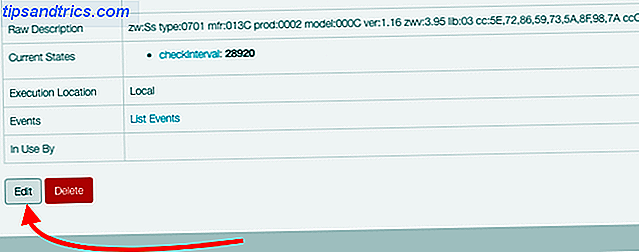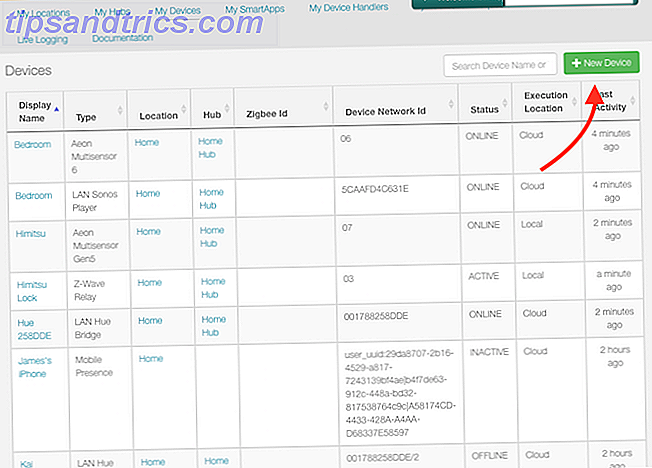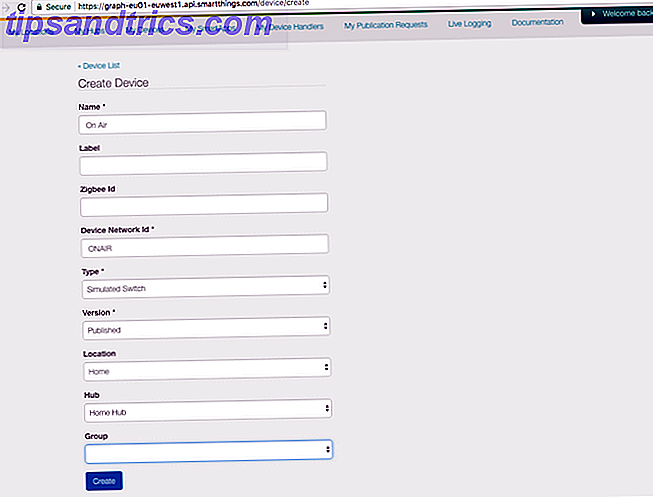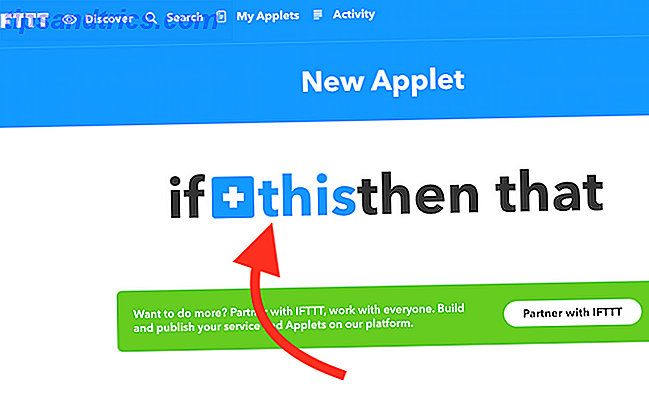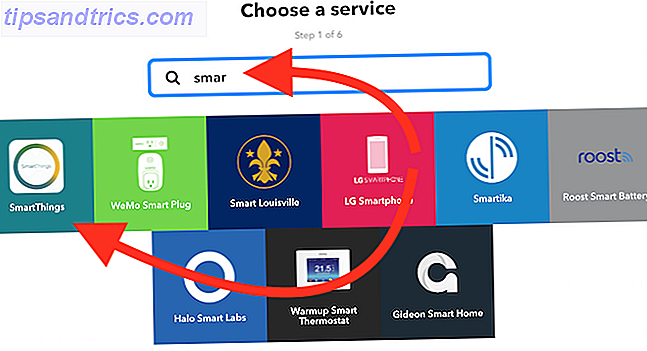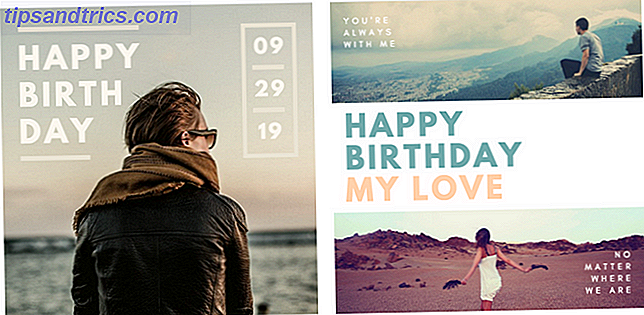Όταν πρόκειται για την εξημέρωση του άγριου κόσμου των έξυπνων οικιακών συσκευών, λίγες προσπάθειες ήταν πιο επιτυχημένες από το σύστημα Samsung SmartThings. Με ευρεία υποστήριξη για πολλά είδη έξυπνων οικιακών συσκευών, το SmartThings Hub συνδέει όλα τα στοιχεία σας, κυρίως με συνεχή και φιλικό τρόπο.
Αλλά, να πάρει όλα αυτά που έχουν συσταθεί για έξυπνη οικιακή ευδαιμονία μπορεί να είναι ένα αποθαρρυντικό έργο - ακόμη και για έναν έμπειρο υπολογιστή pro. Έτσι, είμαστε εδώ για να σας καθοδηγήσουμε σε κάθε βήμα της διαδικασίας.
Σε αυτό το άρθρο θα περάσουμε τα βήματα για:
- Παρουσίαση των SmartThings: Συνδεθείτε | Hardware και την Άμεση Εγκατάσταση
- Προσθήκη έξυπνων συσκευών, όπως: επίσημοι αισθητήρες Συσκευές Z-Wave | Philips Hue Συσκευές
- Προσθήκη εντολών φωνής μέσω: Amazon Alexa | Βοηθός Google
- Δημιουργία αυτοματισμών: Ρουτίνες και έξυπνες εφαρμογές | Παραδείγματα αυτοματισμού
- Αντιμετώπιση προβλημάτων του συστήματος SmartThings: Βελτίωση της εμβέλειας των αισθητήρων Προσθήκη μη υποστηριζόμενων συσκευών Εικονικοί διακόπτες | Ενσωμάτωση IFTTT
Θα αγγίξουμε μερικούς από τους περιορισμούς και τις παγίδες που πρέπει να έχετε κατά νου, καθώς ρυθμίζετε τα πάντα. Σας προτείνω να δώσετε ολόκληρο τον οδηγό μια πρώτη φορά μόνο για να πάρετε μια ευρεία ιδέα για τα πράγματα, στη συνέχεια, παραλείψτε και να προχωρήσει σε συγκεκριμένα τμήματα ανάλογα με την ανάγκη.
Χρησιμοποιούμε ένα κιτ εκκίνησης έκδοσης 2 σε αυτό το άρθρο, αλλά οι οδηγίες εξακολουθούν να ισχύουν αν έχετε αγοράσει μόνο το διανομέα. Φυσικά, θα χρειαστείτε επίσης τις έξυπνες συσκευές της επιλογής σας για να κάνετε χρήση του κόμβου. Εάν διαθέτετε έναν κόμβο έκδοσης 1, το μεγαλύτερο μέρος του οδηγού θα εξακολουθεί να ισχύει, αλλά ενδέχεται να υπάρχουν περισσότεροι περιορισμοί. Για παράδειγμα, ο κόμβος έκδοσης 1 δεν μπορεί να κάνει οποιαδήποτε τοπική επεξεργασία και πρέπει να έχει ενεργή σύνδεση στο διαδίκτυο ανά πάσα στιγμή.
SmartThings Smart Hub της Samsung SmartThings Έξυπνο κεντρικό Hub Αγοράστε τώρα στο Amazon $ 72.00
Συνδέομαι
Για να χρησιμοποιήσετε το σύστημα SmartThings σας, χρειάζεστε μια ενεργή σύνδεση στο διαδίκτυο. Είναι ως επί το πλείστον υπηρεσία βασισμένη σε σύννεφο, οπότε αν το διαδίκτυο σας κατεβαίνει, το έξυπνο σπίτι σας θα σταματήσει να λειτουργεί.
Ωστόσο, λέω "ως επί το πλείστον" επειδή κάποιοι κανόνες αυτοματισμού μπορούν να τρέξουν χωρίς διαδίκτυο. Το Smart Home Monitor και τα έξυπνα φώτα είναι τα μόνα έξυπνα εφαρμοστά που μπορούν να λειτουργούν τοπικά (μην ανησυχείτε αν δεν καταλαβαίνετε τι είναι ακόμα, θα εξηγήσουμε αργότερα τις έξυπνες εφαρμογές). Αν η αυτοματοποίηση βασίζεται σε αυτά, θα συνεχίσει να λειτουργεί ακόμα και αν χάσετε το διαδίκτυο.
WiFi, Zigbee και Z-Wave
Πριν εισέλθουμε, αξίζει να διασαφηνίσουμε εν συντομία τα τρία έξυπνα πρωτόκολλα που χρησιμοποιεί το SmartThings για να σας δώσει μια ευρύτερη εικόνα του τρόπου λειτουργίας της συσκευής και ποια προϊόντα μπορείτε να τα χρησιμοποιήσετε.
Wi-Fi που είστε ήδη εξοικειωμένοι με. Πρόκειται για ένα τυπικό πρωτόκολλο οικιακής δικτύωσης και μπορεί να έχετε ήδη κάποιες έξυπνες συσκευές που βασίζονται σε Wi-Fi. Αυτά μπορεί να λειτουργούν με το SmartThings, αν και το SmartThings Hub δεν διαθέτει Wi-Fi ραδιόφωνο - ως δικτυακή συσκευή, όλα θα συνδεθούν μέσω του υπάρχοντος δρομολογητή σας.

Το Zigbee είναι ένα ξεχωριστό ασύρματο πρωτόκολλο στο οποίο λειτουργούν οι συσκευές επωνυμίας SmartThings που λειτουργούν στο φάσμα 2.4GHz (το ίδιο με ορισμένα δίκτυα Wi-Fi). Η Philips Hue χρησιμοποιεί επίσης το Zigbee, αλλά είναι μια πιο προσαρμοσμένη έκδοση του πρωτοκόλλου. Για το λόγο αυτό, οι βολβοί Hue μπορούν να ελέγχονται μόνο από το SmartThings μέσω της ειδικής γέφυρας Hue, παρόλο που το υποκείμενο πρωτόκολλο δικτύωσης είναι παρόμοιο. Άλλες βασικές έξυπνες οικιακές συσκευές με βάση το Zigbee μπορεί να λειτουργούν απευθείας με το Hub SmartThings, αλλά πρώτα να ελέγχουν τη συμβατότητα.

Το Z-Wave είναι αρκετά παρόμοιο με το Zigbee, αλλά κάτω από κανονικές συνθήκες, δεν θα μπορούσατε να χρησιμοποιήσετε έναν αισθητήρα Z-Wave σε ένα δίκτυο Zigbee. Ευτυχώς, το SmartThings Hub σας διαθέτει επίσης ένα ραδιόφωνο Z-Wave και είναι συμβατό με μια μεγάλη γκάμα υφιστάμενων συσκευών Z-Wave.
Οι συσκευές Zigbee, Z-Wave και Wi-Fi μπορούν συνεπώς να υπάρχουν κάτω από την ίδια στέγη και με το SmartThings Hub να λειτουργεί ως διαμεσολαβητής, μπορούν όλοι να επικοινωνούν μεταξύ τους. Από τεχνική άποψη, υπάρχει επίσης ένα τσιπ Bluetooth LE μέσα στο διανομέα, αλλά αυτή τη στιγμή δεν είναι ενεργοποιημένη και δεν μπορείτε να συνδέσετε συσκευές Bluetooth.
Hardware και αρχική ρύθμιση
Εάν αγοράσατε ένα κιτ εκκίνησης, η συσκευασία χωρίζεται σε δύο τμήματα. Το αριστερό μισό περιέχει το διανομέα, ενώ το δικαίωμα περιέχει διάφορους αισθητήρες. Ξεκινήστε αφαιρώντας το διανομέα. Κάτω από αυτό θα βρείτε ένα κουτί που περιέχει τα εγχειρίδια και τον Καλωσοριστικό Κώδικα, 4 μπαταρίες AA, ένα καλώδιο τροφοδοσίας και ένα καλώδιο Ethernet (δικτύου). Ο Καλωσοριστικός Κώδικας βρίσκεται στο πίσω μέρος του μεγάλου λευκού κουτιού με τα εγχειρίδια. Κρατήστε τον ασφαλή, καθώς θα χρειαστείτε τη στιγμή να καταχωρήσετε τη συσκευή σας.

Η εφεδρική μπαταρία είναι προαιρετική, αλλά δεν υπάρχει καμία βλάβη στην τοποθέτησή τους ούτως ή άλλως αμέσως. Γυρίστε το κάλυμμα - η κάτω πλευρά είναι γκρι ελαστικό - και σύρετε προς την κατεύθυνση του δείκτη βέλους. Τοποθετήστε τις μπαταρίες, προσέχοντας ώστε να ταιριάζουν με τον προσανατολισμό που φαίνεται στο διαμέρισμα των μπαταριών.

Τοποθέτηση και σύνδεση του Hub σας
Στο πίσω μέρος του κόμβου, θα βρείτε:
- Πρίζα
- Θύρα Ethernet
- Δύο θύρες USB

Εάν δεν έχετε καλώδια Ethernet σε ολόκληρο το σπίτι σας, η τοποθέτηση του Hub θα είναι πιθανότατα κοντά στο δρομολογητή σας. Τοποθετήστε το κοντά στο, αλλά όχι ακριβώς πάνω από το δρομολογητή σας. Προσπαθήστε να το κρατήσετε στο ύπαιθρο και να μην περιβάλλεται από κλουβί ή οποιοδήποτε είδος ή από μεταλλική επένδυση. Ο διανομέας χρησιμοποιεί συχνότητες ραδιοκυμάτων για επικοινωνία με τους αισθητήρες του και δεν θέλετε να διακόψετε το σήμα.

Συνδέστε το καλώδιο δικτύου που περιλαμβάνεται σε μια θύρα εξόδου του δρομολογητή σας. Εάν δεν διαθέτετε μια εφεδρική θύρα, θα χρειαστεί να αγοράσετε έναν διακόπτη Ethernet για να επεκτείνετε το δίκτυό σας. Ελέγξτε τον οδηγό μας για την οικιακή δικτύωση Όλα όσα πρέπει να ξέρετε για την οικιακή δικτύωση Όλα όσα πρέπει να ξέρετε για την οικιακή δικτύωση Η εγκατάσταση ενός οικιακού δικτύου δεν είναι τόσο δύσκολη όσο νομίζετε ότι είναι. Διαβάστε περισσότερα για περισσότερες πληροφορίες αν δεν είστε βέβαιοι πώς να το κάνετε αυτό. Εν συντομία: ένας διακόπτης συνδέεται σε μια ενιαία θύρα Ethernet και το επεκτείνει σε 4 ή 8 πρόσθετες θύρες, ανάλογα με το μέγεθος που αγοράζετε.
Διακομιστής Netgear με 5 θυρίδες Gigabit Ethernet, σταθερό μεταλλικό, επιτραπέζιο, Plug-and-Play, ProSAFE Lifetime Protection (GS105NA) Διασυνδεδεμένος διακόπτης NETGEAR με 5 θύρες Gigabit Ethernet, Sturdy Metal, Desktop, plug-and-play, GS105NA) Αγοράστε τώρα στο Amazon Πολύ χαμηλή για προβολή
Στη συνέχεια, μπορείτε να συνδέσετε την παροχή ρεύματος. Δεν πρέπει να υπάρχει τίποτα στις θύρες USB. Προχωρήστε στην κινητή συσκευή σας και κάντε λήψη της εφαρμογής SmartThings για να συνεχίσετε τη ρύθμιση.

Για να χρησιμοποιήσετε το SmartThings, θα χρειαστείτε έναν λογαριασμό Samsung. Προχωρήστε και ορίστε ένα εάν δεν έχετε ήδη ένα ή συνδεθείτε στον υπάρχοντα λογαριασμό σας.
Για να ρυθμίσετε τον κόμβο σας, πληκτρολογήστε τον κωδικό καλωσορίσματος που παρέχεται στο πίσω μέρος του κουτιού σας και περιέχει τα εγχειρίδια οδηγιών (δεν βρίσκεται σε ξεχωριστή κάρτα μέσα, είναι κυριολεκτικά στο πίσω μέρος αυτού του επίπεδου πλαισίου). Εάν δεν μπορείτε να το βρείτε, θα χρειαστεί να επικοινωνήσετε με την υποστήριξη της Samsung με τον αύξοντα αριθμό για να λάβετε ένα νέο.
Στη συνέχεια, ενεργοποιήστε τις υπηρεσίες τοποθεσίας όταν σας ζητηθεί και αφήστε το κέντρο να γνωρίζει πού βρίσκεται το σπίτι σας. Αυτό είναι προαιρετικό, αλλά θα χάσετε πολλές ευκαιρίες αυτοματισμού εάν δεν το ενεργοποιήσετε, όπως ενεργοποιώντας τα φώτα όταν επιστρέφετε στο σπίτι στο σκοτάδι. Το τηλέφωνό σας θα λειτουργήσει ως "αισθητήρας παρουσίας" για να ειδοποιήσετε τον κεντρικό σταθμό όταν φτάσετε στο σπίτι σας.
Μετά από λίγα λεπτά, η αρχική εγκατάσταση του hub SmartThings θα ολοκληρωθεί. Τώρα ας φτάσουμε στα πράγματα διασκέδασης.
Σημαντικό: Οι θύρες USB μπορούν τεχνικά να χρησιμοποιηθούν για συσκευές χαμηλής ισχύος USB, αλλά προς το παρόν δεν κάνουν τίποτα άλλο εκτός από την παροχή ενέργειας και δεν μπορούν να ελεγχθούν με κανέναν τρόπο. Δεν μπορείτε να προσθέσετε εξωτερικό αποθηκευτικό χώρο ή εκτυπωτή δικτύου ή ασύρματο dongle USB. Είναι πραγματικά λίγο άσκοπο και δεδομένου πόσο κακό θα ήταν για το έξυπνο σπίτι σας αν τους εξουσιοδοτήσατε να τα ανατινάξετε τραβώντας υπερβολική ισχύ USB, προτείνουμε να τα αφήσετε μόνοι σας.

Προσθέστε ένα πράγμα
Αυτός δεν είναι ένας γενικός τίτλος ενότητας: η Samsung αναφέρεται σε έξυπνες συσκευές - είτε αυτές είναι αισθητήρες, πρίζες, βολβοί ή οτιδήποτε άλλο - όπως Τα πράγματα . Εάν αγοράσατε ολόκληρο το κιτ εκκίνησης, έρχεται ήδη με μια σειρά από πράγματα για να ξεκινήσετε, αλλά θα απευθυνθούμε και σε άλλους smart αισθητήρες που δεν είναι Samsung αργότερα.

Κάντε κλικ στο κουμπί Προσθήκη αντικειμένου τώρα. Εάν θέλετε να εκτελέσετε αυτό το βήμα αργότερα, ανοίξτε την εφαρμογή και κατευθυνθείτε στην καρτέλα " Το σπίτι μου " (από το κάτω μέρος της οθόνης), έπειτα στο " Πράγματα" (από την κορυφή της οθόνης) και μετακινηθείτε προς τα κάτω στη λίστα βλέπετε Προσθήκη πράγματος .

Την πρώτη φορά που ανοίγετε την οθόνη Add a Thing, μπορείτε να βρείτε άλλες έξυπνες οικιακές συσκευές που έχουν ήδη καταχωρηθεί. Είναι εντάξει! Αυτό σημαίνει ότι όλα θα είναι έτοιμα για εσάς χωρίς να απαιτείται επιπλέον ρύθμιση. Στην περίπτωσή μου, είδα τα δύο Sonos ηχεία μου Sonos PLAY: 1 κριτική και δώρα Sonos PLAY: 1 κριτική και Giveaway Διαβάστε περισσότερα έτοιμοι και περιμένουν για μένα.
Συμβουλή: Όταν προσθέτετε αρχικά ένα πράγμα, φυλάξτε το πράγμα σε απόσταση 5 μέτρων ή 15 ποδιών από το Hub. Μπορείτε να το μετακινήσετε αργότερα στην τελική του θέση, με την επιφύλαξη της μέγιστης εμβέλειας, αλλά πάντα να το κρατάτε κοντά για την αρχική ρύθμιση.
Επίσημοι αισθητήρες SmartThings της Samsung
Εάν αγοράσατε το πλήρες σετ εκκίνησης SmartThings, θα βρείτε 4 αισθητήρες στο κουτί, για να ξεκινήσετε αμέσως το έξυπνο σπίτι σας. Εδώ είναι μια γρήγορη εξάντληση του σκοπού τους.
Μια διαμάχη ρύθμισης που πιθανόν να συναντήσετε: Βρήκα ότι ορισμένοι από τους επίσημους αισθητήρες SmartThings δημιουργήθηκαν χωρίς να χρειάζεται να περάσουν από την οθόνη Add a Thing. Εάν προσπαθήσατε να προσθέσετε ένα και αρνείται να βρει "νέα" πράγματα, επιστρέψτε στον κύριο κατάλογο των συσκευών και ίσως βρείτε κάποιο εκεί που δεν αναγνωρίζετε, με ένα γενικό όνομα όπως "Motion Sensor ". Κάντε κλικ στο κουμπί για να επεξεργαστείτε το όνομα.
Αισθητήρας παρουσίας / άφιξης
Αυτό το μικρό fob μπορεί να συνδεθεί στα κλειδιά σας και λέει στο Hub όταν βρίσκεστε σε σχετικά κοντινή απόσταση από αυτό. Η αρχική αντιστοίχιση μπορεί να πραγματοποιηθεί απλά τραβώντας το κάλυμμα της μπαταρίας. Εάν αυτό δεν λειτουργεί, ανοίξτε τον αισθητήρα τραβώντας το προς τα πάνω από τη μικρή εσοχή και πιέζοντας απαλά τις πλευρές προς τα έξω. Θα βρείτε ένα μικρό κουμπί στην κάτω δεξιά πλευρά του κυκλώματος. Κρατήστε το κάτω για 6 δευτερόλεπτα για να το επαναφέρετε.

Σημείωση: Το τηλέφωνο στο οποίο ρυθμίζετε την εφαρμογή SmartThings θα λειτουργεί επίσης ως αισθητήρας παρουσίας και θα εκτελέσει την ίδια λειτουργία με το πληκτρολόγιο, επομένως ίσως θελήσετε να το δώσετε σε ένα άλλο μέλος της οικογένειας (ή ένα κατοικίδιο ζώο, ίσως;) ο οποίος δεν διαθέτει κινητή συσκευή.
Σύνδεση υποδοχής
Συνδέστε την πρίζα σε μια πρίζα κοντά στο Hub και θα πρέπει να ανιχνεύεται αυτόματα όταν αποκτάτε πρόσβαση στην οθόνη Add a Thing ( Προσθήκη θεμάτων ). Η πρίζα σας προσφέρει έναν εύκολο τρόπο για να ενεργοποιήσετε και να απενεργοποιήσετε μη έξυπνες συσκευές και επίσης να μετρήσετε την τρέχουσα χρήση ενέργειας.
Πολυαισθητήρας
Ο αισθητήρας πολλαπλών λειτουργιών αποτελείται από δύο μέρη και έχει σχεδιαστεί για να ταιριάζει σε μια πόρτα ή ένα παράθυρο. Τοποθετήστε ένα κομμάτι στο πλαίσιο και ένα προς πόρτα, καθιστώντας σίγουρο ότι τα ευθυγραμμίζετε στη σωστή πλευρά (μια γραμμή τρέχει παράλληλα με τις άκρες που συναντώνται). Ο πολλαπλός αισθητήρας είναι ουσιαστικά ένας συναγερμός διαρρήξεως: θα ενεργοποιηθεί όταν ανοίξει η πόρτα ή το παράθυρο ή υπάρχει ισχυρός κραδασμός. Υπάρχει επίσης εσωτερικός αισθητήρας θερμοκρασίας, τον οποίο θα μπορούσατε να χρησιμοποιήσετε για την αυτοματοποίηση του θερμοστάτη σας ή άλλων συστημάτων ελέγχου κλιματισμού.

Ο αισθητήρας πολλαπλών αισθητήρων μπορεί επίσης να χρησιμοποιηθεί για άλλους σκοπούς: Η Samsung σας προτείνει να δημιουργήσετε έναν "κύβο διάθεσης", ο οποίος περιλαμβάνει την περιστροφή του αισθητήρα πολλαπλών αισθητήρων για να αλλάξετε το χρώμα των φώτων σας. Ενώ αυτό ακούγεται συναρπαστικό, στην πραγματικότητα, είναι διασκεδαστικό για μερικά δευτερόλεπτα. Αγνοήστε αυτά τα είδη τεχνάσματα και επικεντρωθείτε στην απλούστερη ζωή σας, αυτοματοποιώντας τα καθήκοντα και διατηρώντας την οικογένειά σας ασφαλή.
Αισθητήρας κίνησης
Ο αισθητήρας κίνησης ενεργοποιείται όταν ανιχνεύεται κίνηση σε γωνία 120 μοιρών έως 15 πόδια. περιέχει επίσης έναν αισθητήρα θερμοκρασίας. Θα μπορούσατε να το χρησιμοποιήσετε για κάτι πλούσιο όπως να ανάψετε τα φώτα όταν μπαίνετε σε ένα δωμάτιο ή να ενεργοποιήσετε μια ειδοποίηση όταν κάποιος μπαίνει σε μια απαγορευμένη περιοχή. Αν ψάχνετε για ιδέες, έχουμε γράψει για πιο έξυπνους τρόπους ανιχνευτής κίνησης μπορεί να βελτιώσει τη ζωή σας 10 έξυπνοι τρόποι ανιχνευτές κίνησης μπορούν να βελτιώσουν τη ζωή σας 10 έξυπνοι τρόποι Ανιχνευτές κίνησης μπορούν να βελτιώσουν τη ζωή σας Ο αισθητήρας κίνησης είναι ένας από τους πιο σημαντικούς μέρη για να κάνουν το σπίτι σας έξυπνο. Εδώ είναι μια σύντομη ματιά σε διάφορους τρόπους με τους οποίους ανιχνευτές κίνησης θα κάνουν τη ζωή σας πολύ πιο εύκολη. Διαβάστε περισσότερα .

Για τους αισθητήρες παρέχεται μια σειρά επιλογών τοποθέτησης. Χρησιμοποιήστε το διπλής όψης 3Μ αν δεν θέλετε να βιδώσετε το πίσω φύλλο στον τοίχο σας ή δεν έχετε αποφασίσει από πού να το κρατήσετε ακόμα.
Συσκευές Z-Wave
Ένα από τα καθαρά πράγματα για το SmartThings είναι ότι ο κεντρικός κόμβος περιλαμβάνει έναν ελεγκτή Z-Wave, κάνοντάς τον κάπως συμβατό με εκατοντάδες υπάρχοντα έξυπνα οικιακά προϊόντα που υπάρχουν στην αγορά εδώ και χρόνια. Αυτό είναι κάτι που λείπει σοβαρά από τον ανταγωνισμό, που συνήθως σας συνδέει με ένα συγκεκριμένο πρωτόκολλο.
Οι συσκευές Z-Wave χρησιμοποιούν τη λεγόμενη λειτουργία ένταξης και, δυστυχώς, κάθε συσκευή θα έχει τον δικό της τρόπο να τοποθετηθεί σε αυτόν τον τρόπο λειτουργίας. Αν μια συσκευή Z-Wave είναι ήδη συνδεδεμένη σε ελεγκτή, θα πρέπει επίσης να τεθεί σε κατάσταση αποκλεισμού για να αφαιρεθεί ο αισθητήρας, προτού να μπορέσει να προστεθεί στον νέο ελεγκτή.
Οι περισσότερες βασικές συσκευές Z-Wave θα είναι συμβατές με το SmartThings. Για παράδειγμα, πήρα ένα υπέροχο αρχικό κιτ Hauppage MySmarthome για περίπου 40 δολάρια σε μια πώληση. Ήρθε με δύο έξυπνες υποδοχές, και έναν πολλαπλό αισθητήρα!

Δεν χρειάζομαι το Hub τους και οι άλλοι αισθητήρες ήταν εύκολο να το προσθέσω. Απλώς χρειαζόμουν να πατήσω 3 φορές το κουμπί στο μπροστινό μέρος των υποδοχών για να τα τοποθετήσετε σε λειτουργία συμπερίληψης, και στη συνέχεια η εφαρμογή τους ανίχνευσε. Ο αισθητήρας κίνησης απαιτούσε έναν προσαρμοσμένο χειριστή συσκευών.
Αισθητήρας Aeotec Multisensor 6, Z-Wave Plus 6-in1, αισθητήρας κίνησης, θερμοκρασίας, υγρασίας, φωτός, UV, αισθητήρα δόνησης Aeotec Multisensor 6, Z-Wave Plus Αγοράστε τώρα στο Amazon Πολύ χαμηλή για εμφάνιση
Φωτιστικά Philips Hue
Οι Βολβοί Hue θα εξακολουθούν να χρειάζονται τη δική τους Bridge Hue (που περιλαμβάνεται σε όλα τα κιτ εκκίνησης Hue) και δεν μπορούν να συνδεθούν απευθείας στο Hub SmartThings. Όταν εντοπιστεί γέφυρα απόχρωσης, η οθόνη Add a Thing θα σας ζητήσει να πατήσετε το κουμπί στο μπροστινό μέρος της συσκευής γέφυρας Hue. Αυτό είναι το μόνο που χρειάζεστε για να διοχετεύσετε τους βολβούς σας Hue από μέσα SmartThings - η λίστα θα συμπληρωθεί αυτόματα με όλους τους βολβούς σας. Η ίδια η γέφυρα Hue θα προστεθεί επίσης ως κάτι, αλλά αυτό δεν εξυπηρετεί κανένα σκοπό και μπορείτε να το αγνοήσετε με ασφάλεια.
Μπορεί να φαίνεται λίγο συντριπτική στην αρχή, αλλά σύντομα το έξυπνο σπίτι σας σύντομα θα γεμίζει με συσκευές όλων των τύπων. Στην παρακάτω εικόνα, μπορείτε να δείτε μια μικρή επιλογή των συσκευών που ελέγχονται και να τροφοδοτούνται στο σύστημα SmartThings μου, συμπεριλαμβανομένου ενός συνδυασμού ZWave, Zigbee, Wi-Fi και εικονικών συσκευών (περισσότερα για αυτά αργότερα).

Προσθήκη φωνητικού ελέγχου
Η δυνατότητα χρήσης φωνητικών εντολών ως ενεργοποιητών για τις αυτοματοποιήσεις σας είναι εξαιρετικά χρήσιμη καθώς πηγαίνετε για την ημέρα σας. Ευτυχώς, το SmartThings υποστηρίζει φωνητικό έλεγχο μέσω του Amazon Alexa και του Google Assistant, αλλά το Apple HomeKit (και το Siri) δεν υποστηρίζονται αυτή τη στιγμή.
Έλεγχος SmartThings με το Amazon Alexa
Το Samsung SmartThings είναι πλήρως συμβατό με την Alexa, οπότε η προσθήκη φωνητικού ελέγχου είναι τόσο απλή όσο η αναζήτηση του καταστήματος δεξιοτήτων της Alexa για SmartThings και το χτύπημα enable. Από εκεί, μπορείτε να περιηγηθείτε στην οθόνη Smart Home στην εφαρμογή Alexa και μετά να πατήσετε το Discover .

Από προεπιλογή, όλες οι συσκευές σας θα εξαχθούν και θα έχουν πρόσβαση στην Alexa. Αν θέλετε να ελέγξετε μεμονωμένα τον έλεγχο με τον οποίο μπορείτε να ρυθμίσετε τη φωνή σας, μπορείτε να τροποποιήσετε τη λίστα συσκευών από την οθόνη Αυτοματισμού στην εφαρμογή SmartThings και, στη συνέχεια, πατώντας το εικονίδιο του Amazon Alexa .
Σημείωση: εάν έχετε ήδη προσθέσει κάποιες έξυπνες οικιακές συσκευές στην Alexa, μπορεί να διαπιστώσετε ότι είναι πλέον διπλές, επειδή το SmartThings τις εξήγαγε επίσης. Ίσως μπείτε στον πειρασμό να πατήσετε το κουμπί " Forget " για να αφαιρέσετε αυτά από την Alexa, αλλά όχι - θα επιστρέψουν μόλις θα χρειαστεί να ανακαλύψετε συσκευές. Αντ 'αυτού, κατευθυνθείτε στην εφαρμογή SmartThings και πατήστε στο εικονίδιο του Amazon Alexa από την καρτέλα Αυτοματισμοί. Από εκεί, μπορείτε να απενεργοποιήσετε την εξαγωγή όλων των Πράξεων από προεπιλογή και να επιλέξετε ποιες συσκευές θα εξάγονται ειδικά.
Εάν αντιμετωπίζετε προβλήματα με την ανακάλυψη συσκευών, ανατρέξτε στον επίσημο οδηγό δεξιοτήτων SmartThings Alexa.
Ελέγξτε τα έξυπνα πράγματα με τον Βοηθό Google
Μπορείτε να χρησιμοποιήσετε το Google Assistant μέσω ενός ηχείου Google Home ή της κινητής σας συσκευής (εάν έχετε ενεργοποιήσει τον Βοηθό Google).
Ανοίξτε την εφαρμογή Google Home στο τηλέφωνό σας και, στη συνέχεια, πατήστε Αρχική οθόνη> Συσκευές. Πατήστε το εικονίδιο συν στο κάτω δεξί μέρος και, στη συνέχεια, πατήστε SmartThings / Samsung Connect. Θα χρειαστεί να συνδεθείτε στο λογαριασμό σας SmartThings και, στη συνέχεια, πατήστε Εξουσιοδότηση.
Δυστυχώς, ορισμένες από τις αυτοματοποιήσεις που ρυθμίσατε χρησιμοποιώντας την εφαρμογή SmartThings ενδέχεται να μην αναγνωρίζονται από το Google Home Control. Σε αυτές τις περιπτώσεις, θα χρειαστεί να ρυθμίσετε τα δωμάτια για δεύτερη φορά χρησιμοποιώντας την οικιακή εφαρμογή Google.
Για περισσότερες πληροφορίες και προτάσεις για συγκεκριμένα φωνητικά στοιχεία ελέγχου, ανατρέξτε στον επίσημο οδηγό του SmartThings Google Assistant.
Αυτοματισμοί: ρουτίνες και έξυπνες εφαρμογές
Το να είσαι σε θέση να ελέγχεις τα πράγματα από απόσταση είναι βέβαια πολύ διασκεδαστικό, αλλά η πραγματική δύναμη ενός έξυπνου σπιτιού έρχεται με τη μορφή αυτοματισμού .
Το να υπολογίσετε ακριβώς αυτό που θέλετε να αυτοματοποιήσετε μπορεί να είναι το πιο δύσκολο κομμάτι, οπότε κατευθυνθείτε στον ιστότοπο SmartThings Uses και απαντήστε σε μερικές ερωτήσεις - θα σας δείξει έπειτα μερικές χρήσιμες προτάσεις για σενάρια αυτοματισμού που έχουν οριστεί άλλοι.

Αν αυτοί δεν σας εμπνέουν, σκεφτείτε μόνο ένα μικρό πρόβλημα ή επαναλαμβανόμενη δράση γύρω από το σπίτι σας που ένας έξυπνος αισθητήρας ή βύσμα μπορεί να λύσει. Ακολουθούν μερικά παραδείγματα:
- Συχνά αφήνω φώτα, ακόμα και έξυπνα. Μια ευρεία "στροφή τα πάντα στα μεσάνυχτα" είναι μεγάλη για μένα.
- Ο κάτω διάδρομος μου βρίσκεται στο σκοτάδι κατά το μεγαλύτερο μέρος της ημέρας, αφού βρίσκεται κάτω από την πλαγιά του λόφου στο πίσω μέρος του σπιτιού και δεν υπάρχει φυσικό φως οπουδήποτε. Ένας αισθητήρας κίνησης και ένας έξυπνος διακόπτης φωτός είναι πολύ χρήσιμος εκεί - ακόμα καλύτερα αν έχει ένα ρυθμιστή, έτσι ώστε η φωτεινότητα να μπορεί να μειωθεί δραστικά τη νύχτα.
- Έχουμε προβλήματα με την υγρασία. Ενώ ο αφυγραντήρας μου είναι αδέξιος με ένα μαλακό διακόπτη που δεν μπορεί να αυτοματοποιηθεί, μια απλή ειδοποίηση στο τηλέφωνό μου ή έξυπνο ηχείο που λέει ότι ορισμένα δωμάτια πρέπει να αφαιρεθούν είναι πολύ χρήσιμη και με σώζει ελέγχοντας τα επίπεδα υγρασίας κάθε ώρα.
- Έχω 6 φώτα στο γραφείο μου που χρησιμοποιούνται κατά την εγγραφή βίντεο. Αντί να τα ενεργοποιείτε ξεχωριστά, ένα απλό κουμπί για να τα ενεργοποιήσετε όλα θα είναι υπέροχα.
Υπάρχουν δύο κύριοι τρόποι για να αυτοματοποιήσετε τα πράγματα στο SmartThings. Το πρώτο και πιο απλό είναι να δημιουργήσετε ρουτίνες . Μια ρουτίνα είναι μία μόνο εντολή που ενεργοποιεί μια ομάδα διακοπτών ή φώτων, λέγοντάς τους να ενεργοποιούνται ή να απενεργοποιούνται. Για παράδειγμα: η ρουτίνα αφύπνισης μπορεί να ενεργοποιήσει τις λυχνίες της κρεβατοκάμαράς σας και το συνδεδεμένο ηχείο. Οι ρουτίνες μπορούν επίσης να αλλάξουν την τρέχουσα λειτουργία.
Υπάρχουν τρεις τυπικές λειτουργίες, αν και μπορείτε να προσθέσετε μια νέα λειτουργία χρησιμοποιώντας την ηλεκτρονική πύλη για προγραμματιστές.
- Σπίτι
- Μακριά
- Νύχτα
Οι ρουτίνες μπορούν επίσης να ενεργοποιηθούν από ένα αυτόματο συμβάν (όπως κατά την ανατολή ή όταν ο αισθητήρας κίνησης εντοπίσει την κίνηση) και ο αυτοματισμός μπορεί να πει να μην τρέξει αν η τοποθεσία βρίσκεται σε συγκεκριμένη λειτουργία.
Για παράδειγμα, μπορείτε να δημιουργήσετε μια ρουτίνα που θα μεταφέρει τη λειτουργία σε Αρχική σελίδα και θα ενεργοποιήσει αυτόματα την εξωτερική φωτεινή ένδειξη όταν εντοπιστεί το πληκτρολόγιο παρουσίας σας. Θα μπορούσατε να το πείτε ότι δεν ενεργοποιείται αν η λειτουργία έχει ήδη ρυθμιστεί στο σπίτι (επειδή ίσως βγήκατε στον κήπο για να επιλέξετε κάποια σαλάτα και δεν θέλετε να ξαναρχίσει η ρουτίνα όταν επιστρέψετε στο σπίτι).
Ο δεύτερος τρόπος αυτοματοποίησης είναι μέσω του SmartApps . Αντί να σας δώσει μια ολόκληρη γλώσσα προγραμματισμού και να σας επιτρέψει να έχετε σε αυτό, η Samsung έχει συντάξει μια σειρά από κοινές εργασίες στις δικές τους εφαρμογές. Κάθε SmartApp κάνει μία λειτουργία, αλλά μπορεί να ρυθμιστεί για να λειτουργεί με οποιονδήποτε αριθμό αισθητήρων ή διακοπτών ως είσοδο και έξοδο σε αυτή την εφαρμογή. Για παράδειγμα, η εφαρμογή Smart Lighting χρησιμοποιείται για την ενεργοποίηση των διακοπτών και των φώτων όταν ενεργοποιείται ένας δεδομένος αισθητήρας. Εκτός από εφαρμογές που δημιουργούνται από τη Samsung, η βιβλιοθήκη SmartApps φιλοξενεί επιλεγμένες εφαρμογές τρίτων που προσφέρουν επίσης κοινές επιλογές αυτοματοποίησης.
Βασικές αυτοματοποιήσεις για να ξεκινήσετε
Αρκετή θεωρία - ας δούμε μερικές πρακτικές περιπτώσεις χρήσης.
Αυτοματισμοί # 1: Ρύθμιση ενεργοποιημένων φώτων απλής κίνησης
Βεβαιωθείτε ότι έχετε τουλάχιστον έναν αισθητήρα κίνησης και έναν έξυπνο λαμπτήρα (ή έξυπνη πρίζα συνδεδεμένη σε ένα φως). Κάντε κλικ στην επιλογή Αυτοματισμοί -> SmartApps . Στη συνέχεια, προσθέστε ένα στοιχείο SmartApp .

Επιλέξτε SmartThings Recommends, στη συνέχεια Smart Lighting (θα πρέπει να είναι η πρώτη στη λίστα). Τώρα επιλέξτε Νέο αυτοματισμό φωτισμού . Από εδώ, η εφαρμογή θα σας καθοδηγήσει στη διαδικασία επιλογής των σχετικών φώτων ελέγχου (αυτές μπορεί να είναι πραγματικοί λαμπτήρες ή διακόπτες, έτσι τεχνικά χρησιμοποιείτε αυτήν την αυτοματοποίηση για να ενεργοποιήσετε οποιαδήποτε συσκευή σε έναν διακόπτη - δεν χρειάζεται να είναι πραγματικά ένα φως). Μόλις επιλέξετε τα φωτιστικά και τους διακόπτες φωτός, θα ενεργοποιηθεί η επιλογή " Ενεργοποίηση" . Το άλλο βασικό συστατικό αυτού του SmartApp είναι να αποφασίσει ποιο είναι το trigger που θέλουμε. Κάντε κλικ στη λίστα για να δείτε τις επιλογές σας, αλλά έχω επιλέξει Προωθήστε τώρα. Όταν κάνετε κλικ πίσω, θα πρέπει να επιλέξετε ποιοι αισθητήρες κίνησης είναι συνδεδεμένοι με αυτό.

Τέλος, μπορείτε να επιλέξετε να απενεργοποιήσετε τις λυχνίες μετά από μια καθορισμένη περίοδο μη κίνησης, η οποία είναι απενεργοποιημένη από προεπιλογή. Θα συνιστούσα πάντα να ενεργοποιείτε αυτό, εκτός αν θέλετε να απενεργοποιήσετε με μη αυτόματο τρόπο όλα τα φώτα σας.
Εάν κάνετε κλικ σε περισσότερες επιλογές, μπορείτε να διαμορφώσετε σύνθετες συνθήκες, όπως μόνο μετά από ορισμένο χρόνο ή όταν είστε στο σπίτι ή όταν το επίπεδο φωτισμού είναι χαμηλότερο από μια ορισμένη τιμή (θα βρείτε έναν άλλο αισθητήρα για να προσδιορίσετε αυτό το θέμα ).
Σημειώστε ότι μόλις προσθέσετε το SmartApp Smart Lighting, δεν χρειάζεται να το προσθέσετε ξανά. Θα εμφανίζεται κάτω από το SmartApps σας, απλώς αγγίξτε το και δημιουργήστε μια νέα αυτοματοποίηση που περιλαμβάνει φώτα ή διακόπτες. Αυτό ισχύει για όλα τα SmartApps.
Αυτοματισμός # 2: Απενεργοποιήστε τα πάντα στα μεσάνυχτα
Τα περισσότερα από τα φώτα μου συνδέονται με κίνηση, αλλά όχι όλα - και στη συνέχεια υπάρχουν και έξυπνα βύσματα, τα οποία δεν έχουμε την τάση να σκεφτόμαστε. Η εφαρμογή Smart Lighting μπορεί επίσης να χρησιμοποιηθεί ως ένας απλός αλλά εξαιρετικά χρήσιμος τρόπος απλά να απενεργοποιήσετε τα πάντα σε συγκεκριμένο χρόνο. Προσθέστε μια νέα αυτοματοποίηση Smart Lighting, επιλέξτε όλες τις λυχνίες και τους διακόπτες στο σπίτι σας (προσέξτε, ωστόσο, η λίστα περιλαμβάνει επίσης θέματα όπως τα συνδεδεμένα ηχεία) - στη συνέχεια επιλέξτε Απενεργοποίηση, Σε καθορισμένη ώρα.
Αυτοματοποίηση # 3: Αποστολή ειδοποίησης όταν έχει εισαχθεί απαγορευμένη περιοχή
Είτε πρόκειται να σας ενημερώσουμε όταν κάποιος έχει βρεθεί στο μυστικό σου μπουντρούμι ή έχει ανοίξει το περίβλημα του πυροβόλου όπλου, μια απλή ειδοποίηση είναι συχνά το μόνο που θέλεις, χωρίς την ταλαιπωρία ενός πλήρους συστήματος εμφύσησης. Υπάρχει ένα SmartApp για αυτό.
- Κάντε κλικ στην καρτέλα Αυτοματοποίηση και, στη συνέχεια, στο στοιχείο + Προσθήκη SmartApp .
- Από το μενού Ασφάλεια και ασφάλεια, επιλέξτε Ειδοποίηση όταν .
- Υπάρχει μια ποικιλία ενεργοποιητών που είναι διαθέσιμες, αλλά πιθανότατα θέλετε είτε Motion Here είτε Contact Open .
- Μπορείτε να ορίσετε ένα προσαρμοσμένο μήνυμα και, στη συνέχεια, να επιλέξετε τη βασική ειδοποίηση push (δωρεάν) ή ένα SMS (ενδεχομένως να μην είναι δωρεάν, ανάλογα με το τηλεφωνικό σας σχέδιο).
Προτιμάτε μια προφορική ειδοποίηση ήχου; Εάν έχετε ένα συμβατό συνδεδεμένο ηχείο, όπως μια συσκευή Sonos, ανατρέξτε στην ενότητα Μουσική και ήχοι για συνομιλητή ηχείων . Επιλέξτε Αναπαραγωγή ειδοποίησης -> Προσαρμοσμένο μήνυμα, και μετά επιλέγοντας ποιο ηχείο θα παίξει, θα έχετε το ίδιο σύνολο επιλογών σκανδαλισμού με το κουμπί Ειδοποίηση όταν. Ίσως θελήσετε να επεκτείνετε περισσότερες επιλογές και να ορίσετε ένα ελάχιστο χρονικό διάστημα, καθώς και το χρονοδιάγραμμα όταν θα πρέπει να συμβούν οι ειδοποιήσεις - ή να τις περιορίσετε όταν είστε στο σπίτι. Μπορείτε να τρέξετε και τα δύο SmartApps, ένα ως προφορικό ειδοποίηση όταν βρίσκεστε στο σπίτι και ένα ως ειδοποίηση ώθησης στο τηλέφωνό σας όταν βρίσκεστε μακριά!
Αυτοματοποίηση # 4: Επίτευξη καλύτερης ασφάλειας με το Smart Home Monitor
Αν θέλετε ένα πιο περίπλοκο σύστημα ασφαλείας, το Smart Home Monitor, το οποίο είναι δωρεάν και προσβάσιμο από το ταμπλό σας, μπορεί να είναι καλύτερη λύση από τις μεμονωμένες έξυπνες εφαρμογές. Παρέχει ουσιαστικά τις ίδιες επιλογές με τις αυτοματισμοί ειδοποίησης ήχου και ειδοποιήσεων κειμένου που περιγράφονται παραπάνω, αλλά προσθέτει την επιλογή ενεργοποίησης σειρήνας και εγγραφής βίντεο από συμβατή κάμερα.
Μπορείτε να ορίσετε δύο διαφορετικές "ένοπλες" καταστάσεις - μία για όταν βρίσκεστε μακριά από το σπίτι και μία για όταν είστε στο σπίτι, αλλά θέλετε ειδοποιήσεις εισβολής ούτως ή άλλως (όπως όταν κοιμάστε). Το Smart Home Monitor μπορεί επίσης να ρυθμιστεί ώστε να δίνει ειδοποιήσεις καπνού και πυρκαγιάς, αν και αυτό δεν είναι συμβατό με το Nest Protect. Διαβάστε περισσότερα σχετικά με το Smart Home Monitor στον επίσημο ιστότοπο υποστήριξης της Samsung.
Αντιμετώπιση προβλημάτων του συστήματος SmartThings
Ενώ το σύστημα SmartThings είναι ένα απίστευτα αξιόπιστο σύστημα με μια σχετικά απλή ρύθμιση, ίσως εξακολουθείτε να αντιμετωπίζετε κάποια δυσκολία αν προσπαθείτε να μεγιστοποιήσετε τις δυνατότητές του. Εάν αντιμετωπίζετε προβλήματα με την εμβέλεια του συστήματός σας, θέλετε να προσθέσετε μια μη υποστηριζόμενη συσκευή ή ενδιαφέρεστε να δοκιμάσετε μια ενοποίηση IFTTT, αυτές οι λεπτομερείς οδηγίες θα σας βοηθήσουν να κάνετε το επόμενο βήμα.
Βελτίωση της εμβέλειας των αισθητήρων σας
Όπως οτιδήποτε ασύρματο, οι αισθητήρες SmartThings μπορούν να υποφέρουν από παρεμβολές, δυσκολεύονται να διεισδύσουν σε πυκνούς τοίχους και ακόμη και σε ιδανικές συνθήκες μπορεί να μην είναι σε θέση να φτάσουν σε ολόκληρο το σπίτι σας. Ευτυχώς, έχουμε κάποιες επιλογές για να αυξήσουμε το φάσμα ασύρματων σημάτων.
Επιλογή 1: Προσθέστε μια υποδοχή
Οι συσκευές Zigbee και Z-Wave σχηματίζουν αμφότερα ένα δίκτυο mesh Are Mesh Nets Το μέλλον του Διαδικτύου; Τα δίκτυα ματιών είναι το μέλλον του Διαδικτύου; Τα δίχτυα mesh είναι ισχυρά αποκεντρωμένα δίκτυα που μπορεί να αλλάξουν τον τρόπο με τον οποίο χρησιμοποιούμε το Διαδίκτυο. Δείτε πώς λειτουργούν. Διαβάστε περισσότερα, με την έννοια ότι συσκευές που συνδέονται σε μια πρίζα θα λειτουργούν ως επαναλήπτες για το δίκτυό σας, επεκτείνοντας την περιοχή κάλυψης και διατηρώντας το δίκτυο ανθεκτικό. Μερικοί άνθρωποι χρησιμοποιούν τις έξυπνες πρίζες τους μόνο ως αναμεταδότες, στην πραγματικότητα, χωρίς ποτέ να συνδέουν κάτι σε αυτά. Αν διαπιστώσετε ότι συχνά χάνετε τη δυνατότητα σύνδεσης με έναν από τους αισθητήρες σας και ότι έχετε επιβεβαιώσει ότι δεν οφείλεται σε χαμηλή μπαταρία, δοκιμάστε να τοποθετήσετε ένα έξυπνο βύσμα περίπου στο μέσο μεταξύ του Hub SmartThings και του προβληματικού αισθητήρα. Έχω ένα έξυπνο βύσμα στο διάδρομό μου - όχι επειδή χρειάζομαι να αυτοματοποιήσω τίποτα, αλλά απλά επειδή θέλω να επαναλάβω το ασύρματο σήμα αισθητήρα κατά μήκος της κουζίνας.
Οι αισθητήρες που λειτουργούν με ισχύ μπαταρίας δεν επαναλαμβάνουν το σήμα δικτύου και απλά θα ξυπνήσουν κατόπιν αιτήματος ή όταν θα χρειαστεί να αναφέρουν κάποιες πληροφορίες. Η εξαίρεση σε αυτό είναι μερικοί αισθητήρες που έχουν μια επιλογή τροφοδοσίας USB, αν και αυτό εξαρτάται από το μοντέλο.
Επιλογή 2: Μετακινήστε το διανομέα ή απενεργοποιήστε το Wi-Fi 2, 4 GHz
Τόσο το Zigbee όσο και ορισμένα δίκτυα Wi-Fi λειτουργούν στις ραδιοσυχνότητες 2, 4GHz. Οι περισσότερες σύγχρονες συσκευές είναι σε θέση να λειτουργούν με Wi-Fi 5GHz. Με τη μείωση της συμφόρησης στη συχνότητα 2, 4 GHz, θα έχετε καλύτερη εμβέλεια SmartThings.
Εάν δεν πρόκειται για επιλογή, σκεφτείτε να χρησιμοποιήσετε μεγαλύτερο καλώδιο Ethernet για να μετακινήσετε το Hub σας μακριά από το δρομολογητή Wi-Fi.
Επιλογή 3: Χρησιμοποιήστε το Z-Wave Αντ 'αυτού
Το Z-Wave λειτουργεί στα 900MHz, το οποίο επηρεάζεται λιγότερο από οικιακές συσκευές και δεν παρεμβαίνει στα υπάρχοντα δίκτυα Wi-Fi. Εάν το έξυπνο σπίτι σας είναι ακόμα στα αρχικά στάδια, σκεφτείτε να χρησιμοποιήσετε το Z-Wave αντί για το Zigbee. Και τα δύο είναι καλά καθιερωμένα πρωτόκολλα, και τα δύο είναι εξίσου ακριβό!
Προσθήκη μη υποστηριζόμενων συσκευών στο σύστημα SmartThings
Μην πανικοβληθείτε. Εάν είναι μια δημοφιλής συσκευή που δεν υποστηρίζεται επίσημα, είναι πολύ πιθανό κάποιος άλλος να έχει γράψει κάποιο προσαρμοσμένο κώδικα που απαιτείται για να κάνει τη συσκευή να λειτουργεί απευθείας με το SmartThings. Για παράδειγμα, ο θερμοστάτης Nest λειτουργεί με αυτόν τον κωδικό. Λάβετε υπόψη ότι αυτό μπορεί να ακυρώσει την εγγύηση στην έξυπνη συσκευή σας (αλλά όχι στο SmartThings Hub - η Samsung υποστηρίζει αρκετά τρίτους προγραμματιστές και παρέχει εκτεταμένη τεκμηρίωση για το API). Απλά αναζητήστε το φόρουμ SmartThings ή το Google και θα βρείτε άλλους στο ίδιο σκάφος με εσάς.
Προσθέτω επιτυχώς ένα Aeotec Multisensor gen 5 και το gen 6. Το μοντέλο gen 5 λειτούργησε έξω από το κιβώτιο και ενώ το τελευταίο μοντέλο gen 6 φαίνεται να λειτουργεί αρχικά, ποτέ δεν ανέφερε πραγματικά γεγονότα κίνησης. Αλλά εδώ είναι ένα άλλο σπουδαίο πράγμα για το SmartThings: κάποιος άλλος έχει γράψει έναν ανεπίσημο οδηγό για τον multisensor gen 6, τον οποίο μπορούσα να προσθέσω στο σύστημά μου χρησιμοποιώντας αυτές τις οδηγίες. Ακολουθεί μια σύντομη επισκόπηση της διαδικασίας σε περίπτωση που βρείτε τις δικές σας ασύμβατες συσκευές:
- Άνοιγμα graph.api.smartthings.com/ide/devices/
- Εάν δεν βλέπετε τίποτα εκεί, ίσως χρειαστεί να μεταβείτε πρώτα στις Τοποθεσίες μου, στη συνέχεια κάντε κλικ στο διανομέα σας και, στη συνέχεια, κάντε κλικ στο σύνδεσμο Οι διαχειριστές της συσκευής μου στην κεφαλίδα. Αυτό με κλώτσησε στην τοποθεσία του ευρωπαϊκού διακομιστή με μια ελαφρώς διαφορετική διεύθυνση URL.
- Κάντε κλικ στην επιλογή Δημιουργία νέου χειριστή συσκευής .
- Μεταβείτε στην καρτέλα Από κώδικα .
- Επικολλήστε τον κώδικα .groovy σας. Αυτό συνήθως θα αντιγραφεί από το φόρουμ SmartThings ή το Github. Βεβαιωθείτε ότι έχετε δημοσιεύσει τον πλήρη κωδικό, όχι έναν σύνδεσμο σε αυτό. Εάν το βρείτε στο Github, ίσως χρειαστεί να κάνετε κλικ στο κουμπί RAW πρώτα για να πάρετε μόνο τον κωδικό.
- Εκτός αυτού, κάντε κλικ στο κουμπί Δημοσίευση και επιλέξτε Για μένα από την αναπτυσσόμενη λίστα.
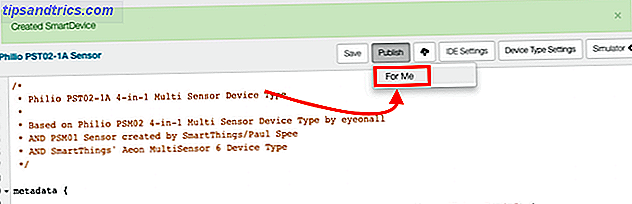
- Μόλις λάβετε το μήνυμα " Τύπος συσκευής δημοσιεύτηκε με επιτυχία ", κάντε κλικ στο "Οι συσκευές μου " από το επάνω μενού. Εντοπίστε την ελαττωματική ή μη υποστηριζόμενη συσκευή σας.
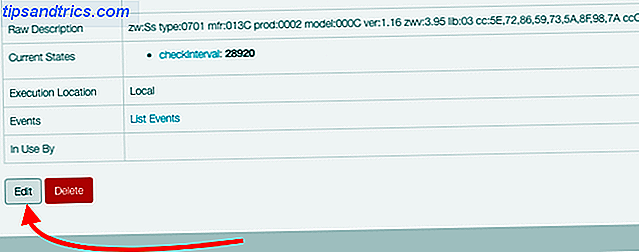
- Κάντε κλικ σε αυτό για να λάβετε περισσότερες λεπτομέρειες και, στη συνέχεια, κάντε κλικ στην επιλογή Επεξεργασία .
- Από την αναπτυσσόμενη λίστα Τύπος, επιλέξτε το νέο προφίλ της συσκευής που μόλις μεταφορτώσατε - θα είναι το τελευταίο στη λίστα, όχι με αλφαβητική σειρά όπως τα υπόλοιπα! Αποθηκεύσετε.
Ακόμα καμία τύχη; Έχετε επίσης τη δυνατότητα να χρησιμοποιήσετε τα IFTTT Amazing Things που μπορείτε να κάνετε με τις έξυπνες συσκευές και το IFTTT Τα εκπληκτικά πράγματα που μπορείτε να κάνετε με τις έξυπνες συσκευές και το IFTTT Κάθε έξυπνη συσκευή έρχεται με ένα σύνολο οδηγιών. Ωστόσο, χάρη στο IFTTT, μπορεί κανείς να βελτιστοποιήσει πολλές από αυτές τις διαδικασίες έτσι ώστε όλοι να συνδεθούν μεταξύ τους. Διαβάστε περισσότερα, μια υπηρεσία σύννεφο που κάθε έξυπνη συσκευή που αξίζει να αγοράσει πρέπει να προσφέρει συμβατότητα με.
Χρησιμοποιώντας έναν εικονικό / προσομοιωμένο διακόπτη
Ένας εικονικός διακόπτης μπορεί να χρησιμοποιηθεί για να ξεπεράσει μερικούς από τους περιορισμούς με την αυτοματοποίηση SmartThings. Για παράδειγμα, το SmartThings αυτή τη στιγμή δεν συνδέει τις ρουτίνες με το IFTTT, αλλά συνδέει τα πράγματα. Επομένως, αν θέλετε να συμβεί κάτι στο IFTTT όταν ενεργοποιηθεί μια ρουτίνα, μπορείτε να παρακάμψετε αυτόν τον περιορισμό δημιουργώντας έναν "προσομοιωμένο διακόπτη". Όταν είναι ενεργοποιημένη η ρουτίνα, μεταβείτε στον εικονικό διακόπτη στη θέση On (Ενεργοποίηση). Συνδέστε τον εικονικό διακόπτη στο IFTTT και πείτε του να κάνει κάτι όταν ενεργοποιηθεί. Τώρα, η ενεργοποίηση της ρουτίνας θα ενεργοποιήσει τον εικονικό διακόπτη και θα ενεργοποιήσει το IFTTT - ακριβώς με έναν κυκλικό κόμβο.
Για να δημιουργήσετε έναν εικονικό διακόπτη, θα πρέπει να εμβαθύνετε στη λειτουργία προγραμματιστή SmartThings:
- Συνδεθείτε στην πύλη για προγραμματιστές στη διεύθυνση https://graph.api.smartthings.com/
- Κάντε κλικ στις "Οι συσκευές μου" . Εάν η λίστα είναι κενή, κάντε πρώτα κλικ στις Τοποθεσίες μου και, στη συνέχεια, κάντε κλικ στον σύνδεσμο στο διανομέα σας και θα πρέπει να συμπληρώσετε τις άλλες λίστες.
- Κάντε κλικ στην επιλογή Νέα συσκευή .
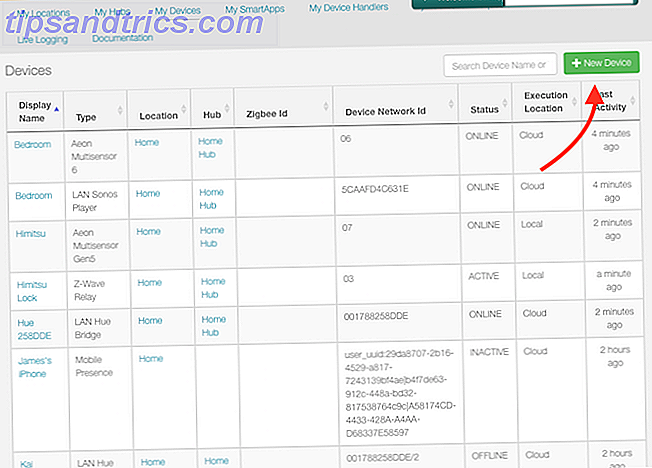
- Πληκτρολογήστε ένα όνομα για τη συσκευή - οτιδήποτε θέλετε.
- Εισαγάγετε ένα αναγνωριστικό δικτύου συσκευών - αυτό πρέπει να είναι μοναδικό, αλλά αλλιώς δεν έχει σημασία. Μόλις χρησιμοποίησα το όνομα της συσκευής μου, σε όλα τα caps και μία λέξη.
- Το αναγνωριστικό Zigbee πρέπει να παραμείνει κενό.
- Επιλέξτε Προσομοιωμένος διακόπτης από την αναπτυσσόμενη λίστα.
- Επιλέξτε την τοποθεσία σας, πιθανόν την Αρχική σελίδα .
- Το Hub θα πρέπει να είναι το όνομα του κόμβου σας.
- Κάντε κλικ στην επιλογή Δημιουργία
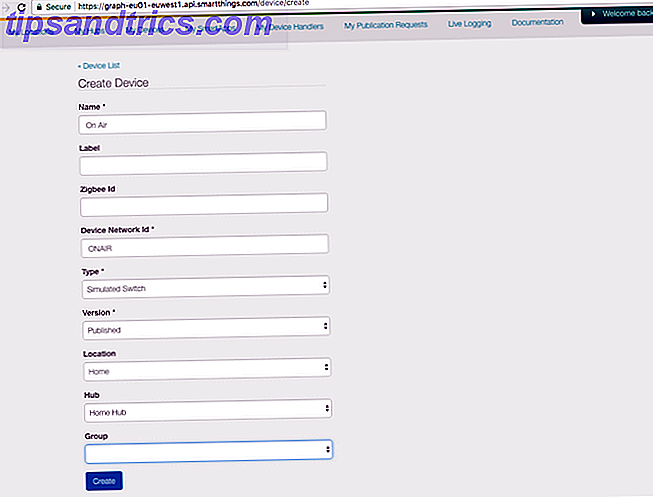
Σημειώστε ότι εάν έχετε ήδη ρυθμίσει το IFTTT και προσθέσετε έναν αισθητήρα ή έναν διακόπτη σε SmartThings, δεν θα είναι προσβάσιμο από το IFTTT μέχρι να το προσθέσετε συγκεκριμένα στη λίστα των εξουσιοδοτημένων πράξεων. Επισκεφθείτε τη σελίδα ρυθμίσεων της εφαρμογής μικροεφαρμογών SmartThings για να μεταβείτε ξανά στη λίστα των πλαισίων ελέγχου.

Αυτοματοποιήστε (σχεδόν) τα πάντα με το IFTTT
If-This-Then-Αυτή δεν είναι η ταχύτερη ή πιο αξιόπιστη υπηρεσία γύρω, αλλά είναι μερικές φορές η μόνη επιλογή να αυτοματοποιήσετε ή να συνδέσετε υπηρεσίες και συσκευές που διαφορετικά δεν είναι συμβατές μεταξύ τους. Έχουμε γράψει έναν οδηγό για αρχάριους στο IFTTT Ο τελευταίος οδηγός IFTTT: Χρησιμοποιήστε το πιο ισχυρό εργαλείο του Web Like a Pro Ο τελευταίος οδηγός IFTTT: Χρησιμοποιήστε το πιο ισχυρό εργαλείο του Web σαν επαγγελματίας Εάν αυτό έπειτα Αυτό, επίσης γνωστό ως IFTTT είναι ένας δωρεάν ιστός για να αποκτήσετε τις εφαρμογές και τις συσκευές σας να εργάζονται μαζί. Δεν είστε σίγουροι πώς να δημιουργήσετε την εφαρμογή σας; Ακολουθήστε μαζί με αυτόν τον οδηγό. Διαβάστε περισσότερα, αν δεν είστε εξοικειωμένοι. Στην περίπτωσή μου, στράφηκα στο IFTTT για να μπορώ να ελέγξω τις λωρίδες Yeelight μου Xiaomi Yeelight Smart Wi-Fi Light Strip Αναθεώρηση Xiaomi Yeelight Smart Wi-Fi Light Strip Αναθεώρηση Όταν πρόκειται για συνδεδεμένα φώτα, η Xiaomi μπορεί να μην είναι η πρώτη μάρκα που σκέφτεστε, αλλά ίσως πρέπει να είναι. Διαβάστε περισσότερα από τα SmartThings.
Ξεκινήστε από την επικεφαλίδα της σελίδας ενσωμάτωσης του SmartThings IFTTT. Θα χρειαστεί να κάνετε κλικ στη σύνδεση για να εκτελέσετε την αρχική εξουσιοδότηση, στην οποία επιλέγετε τις συσκευές που θέλετε να είναι προσβάσιμες μέσω του IFTTT. Εάν προσθέσετε ποτέ μια συσκευή, θα χρειαστεί να κάνετε κλικ στην επιλογή Επεξεργασία σύνδεσης, να επισημάνετε εκ νέου την επιλογή και να επιλέξετε το πλαίσιο για να ενεργοποιήσετε αυτήν τη συσκευή.
Για να ενεργοποιήσετε μια ενέργεια IFTTT όταν αλλάξει κάτι στο SmartThings, πρέπει να δημιουργήσετε ένα νέο applet. Έτσι έκανα τον προσομοιωμένο διακόπτη μου να ενεργοποιήσει όλα τα φώτα γραφείου μου, συμπεριλαμβανομένων και ορισμένων που δεν υποστηρίζονται.
- Κάντε κλικ στην επιλογή Τα Applets μου -> Νέο applet .
- Στην οθόνη που λέει Αν αυτό τότε, κάντε κλικ στη λέξη Αυτό .
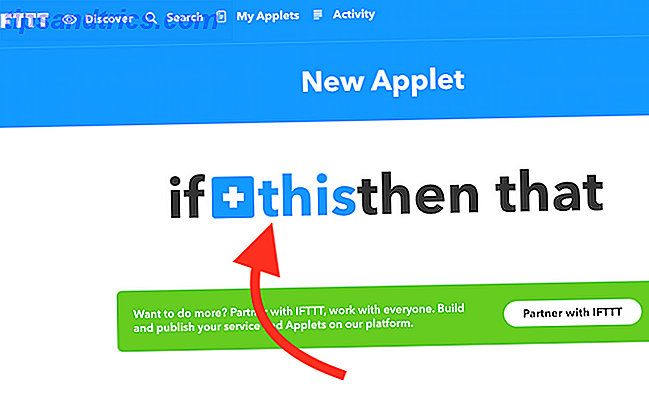
- Πληκτρολογήστε SmartThings στο πλαίσιο αναζήτησης και κάντε κλικ στο αποτέλεσμα.
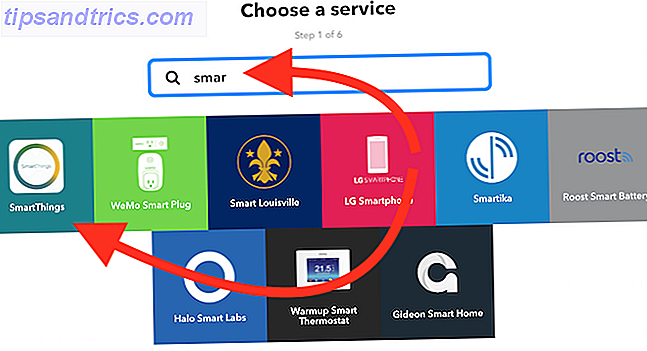
- Στην οθόνη Επιλογή ενεργοποίησης, επιλέξτε την επιθυμητή σκανδάλη - στην περίπτωσή μου, επέλεξα Ενεργοποιημένη .
- Επιλέξτε τη συσκευή διακοπτών.
- Στη συνέχεια, κάντε κλικ στη λέξη Για να επιλέξετε το κανάλι που θα ενεργοποιήσει. Διάλεξα το Yeelight .
- Οι οδηγίες θα διαφέρουν σε αυτό το σημείο ανάλογα με το κανάλι που επιλέξατε. Στην περίπτωσή μου, επέλεξα τη δράση για να ενεργοποιήσω ένα φως και, στη συνέχεια, επέλεξα το σωστό φως.
- Απενεργοποιήστε τη ρύθμιση για να λαμβάνετε ειδοποίηση όταν τρέχει αυτό το μικροεφαρμογή, επειδή αυτό θα γίνει πραγματικά ενοχλητικό, πολύ γρήγορα.
- Επαναλάβετε τη διαδικασία όσες φορές θέλετε για επιπλέον φώτα.
- Επαναλάβετε τη διαδικασία ξανά για την κατάσταση OFF, διαφορετικά τα φώτα σας θα παραμείνουν απενεργοποιημένα!
Η διαδικασία είναι αρκετά κουραστική, αλλά χρειάζεται μόνο να το κάνετε αυτό για μη υποστηριζόμενες συσκευές (καλά, δύο φορές για κάθε συσκευή, μία φορά για και μία φορά εκτός λειτουργίας). Στη συνέχεια, μπορείτε να δημιουργήσετε μια ρουτίνα που ενεργοποιεί ή απενεργοποιεί τα συμβατά πράγματα, καθώς και τον εικονικό διακόπτη που χρησιμοποιείτε για να ενεργοποιήσετε το IFTTT.
Για παράδειγμα: Έχω μια ρουτίνα που ονομάζεται On Air, καθώς και ένα εικονικό διακόπτη που ονομάζεται το ίδιο. Η ενεργοποίηση της ρουτίνας On Air ενεργοποιεί μερικές βολβοί Hue και τον εικονικό διακόπτη, ο οποίος στη συνέχεια ενεργοποιεί αυτόματα τους λαμπτήρες Yeelight χρησιμοποιώντας μικροεφαρμογές IFTTT. Χρησιμοποιώ μια άλλη ρουτίνα, που ονομάζεται Off Air, για να απενεργοποιήσετε τα πάντα.

Τι θα αυτοματοποιήσετε;
Ελπίζουμε να έχετε μια ευρεία επισκόπηση του συστήματος SmartThings, καθώς και μερικές ιδέες για κοινές αυτοματοποιήσεις ή θέματα. Πρέπει να παραδεχτώ ότι είμαι πραγματικά εντυπωσιασμένος από την ευελιξία του SmartThings. Αναμέναμε να βρούμε ένα πολύ κλειστό, κλειδωμένο σύστημα - όπως το Apple HomeKit. Αλλά στην πραγματικότητα, μπορείτε να δουλεύετε τόσο βαθιά όσο θέλετε. Με ένα ανοιχτό API, ένα ταμπλό προγραμματιστών, προσαρμοσμένους οδηγούς συσκευών και πολλά άλλα, προσφέρει κάτι για όλα τα επίπεδα.
Τώρα είναι πάνω σας: ποιες είναι οι σκέψεις σας για το οικοσύστημα SmartThings; Βρήκατε μερικές μεγάλες αυτοματοποιήσεις στο κατάστημα SmartApp; Ενημερώστε μας πώς χρησιμοποιείτε το σύστημά σας!